¿Qué es la unidad C en una computadora?
La unidad C, o unidad C: como se la conoce a menudo, es la partición principal, a menudo la unidad principal en sí, que contiene el sistema operativo Windows que está ejecutando la PC. Cuando las personas se refieren al disco duro de su computadora (o SSD), se refieren a lo que el sistema operativo llama la unidad C.
Esto es algo así como una reliquia de los primeros días de las máquinas con Windows, e incluso se remonta a su predecesor DOS. En las PC modernas con Windows, la unidad C tiene la designación principal de Disco local junto a la letra C.
Una PC con múltiples particiones o unidades, puede tener unidades con letras adicionales, como D, E, F, G, etc., aunque también se pueden usar para designar unidades ópticas o soluciones de almacenamiento externo, como unidades de almacenamiento en miniatura y discos duros portátiles.
¿Por qué se llama la unidad C?
El esquema de nombres de letras para Windows aún se basa en su legado de DOS, donde las letras A y B estaban reservadas para las unidades de disquete. dado que la mayoría de las computadoras en ese momento tenían una unidad de disquete de 3,5 pulgadas y una unidad de disquete de 5,25 pulgadas (algunas no tenían una unidad de disco duro en ese momento). todos). Desde entonces, la unidad C se ha reservado para la unidad principal del sistema operativo y sus archivos importantes del sistema, aunque las unidades de disquete se han vuelto obsoletas.
¿Cuál es la diferencia entre las unidades C y D?
La unidad C es la partición principal de su computadora con Windows. En muchos casos, esto significará que la unidad C también es la unidad de disco duro/SSD principal, pero si tiene una unidad con varios particiones, solo representará esa porción particular de cualquier disco duro o SSD particionado para ese propósito.
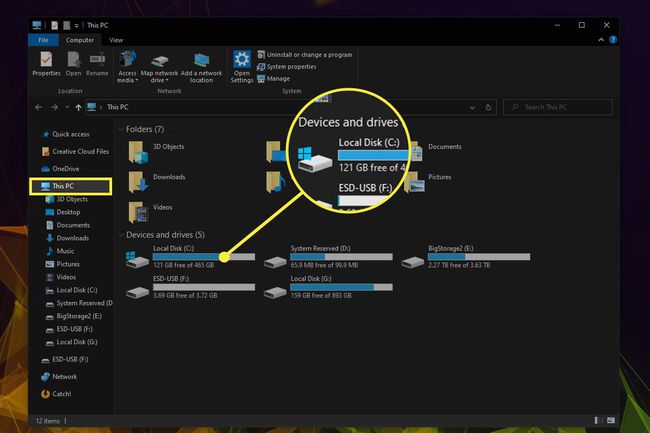
El disco D será un disco duro secundario, SSD o partición de un disco. Dependiendo de cómo se configuró su PC con Windows, también se puede usar como una pequeña partición en la unidad principal designada como Sistema reservado. Esto a veces se configura al instalar Windows para que contenga el código de Boot Manager y algunos archivos de inicio necesarios para Cifrado de unidad BitLocker.
¿Cómo encuentro la unidad C en mi computadora?
Puede encontrar la unidad C desde el explorador de archivos de Windows navegando a esta computadora. Para hacer esto, busque esta computadora en la barra de búsqueda de Windows, o presione tecla de Windows+mi y seleccione esta computadora del menú de la izquierda.
En versiones anteriores de Windows, desea buscar Mi computadora en lugar de.
Desde el esta computadora debería poder ver todas las unidades de su PC con Windows, incluida la unidad C.
¿Qué puedo eliminar de forma segura de mi unidad C?
Dado que la unidad C es su unidad de arranque principal, debe tener un poco más de cuidado al eliminar cualquier cosa de ella, ya que existe una mayor posibilidad de que dañe su sistema.
Mientras no elimine ningún archivo específico de Windows, probablemente esté bien, pero si necesita liberar espacio en su unidad C, hay algunas formas seguras de hacerlo. Concentrarse en eliminar aplicaciones y juegos innecesarios, aclarando tu Descargas carpeta y Escritorio, y vea si eso le da el espacio que necesita.
También puedes usar aplicaciones de limpieza de disco para automatizar el proceso para usted.
Preguntas más frecuentes
-
¿Por qué mi unidad C está llena?
La unidad C de su computadora, siendo su área de almacenamiento principal, probablemente se llene antes que la D. Puedes usar una utilidad como Liberar espacio o el Liberador de espacio en disco para buscar archivos que se puedan eliminar de forma segura.
-
¿Cómo muevo archivos de la unidad C a la unidad D?
Es posible que pueda mover sus archivos simplemente cambiando sus ubicaciones en Propiedades. Haga clic derecho en la carpeta para mover (Documentos, Música, Fotos, etc.) y luego seleccione Propiedades. En el Ubicación campo, cambie la entrada a D:\ [nombre de la carpeta]y luego haga clic en Aplicar y OK. Alternativamente, abra la carpeta que desea mover, haga clic con el botón derecho en un espacio vacío y vaya a Propiedades > Ubicación > Objetivo. Haga que la unidad D sea el objetivo, y su computadora debería mover la carpeta.
